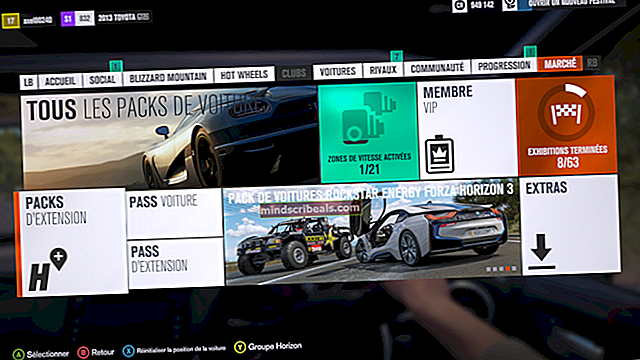Sådan ordnes igdkmd64.sys BSOD på Windows 10
Igdkmd64.sys er Windows-driveren til Intel Graphics Kernel Mode, også kendt som igfx. Det er lavet af Intel, og det skal være til stede med hvert system, der leveres med en Intel-processor med et integreret grafikkort.
Hvis du får en Blue Screen of Death sammen med denne fejlmeddelelse, vil din logiske konklusion være, at der er noget galt med driveren, og du har ret. Denne fejl kan komme ud af ingenting, og det rapporteres også, at den vises for nogle Mac-brugere, der har installeret Windows via Bootcamp.
Uanset årsagen til problemet er der en løsning på det. Nedenfor har jeg beskrevet et par mulige måder, hvorpå du kan slippe af med denne irriterende besked og BSOD.
Metode 1: Deaktiver Intels integrerede GPU (gælder kun, hvis du har et diskret grafikkort)
Hvis dit system har et diskret grafikkort, såsom et AMD- eller nVidia-kort, kan du deaktivere den integrerede Intel-GPU. Det er rigtigt, at dette er mere en løsning end en løsning, men hvis du ikke bruger Intels GPU, vil du ikke mærke en forskel.
- Den første ting at gøre er at lukke ned din computer og træk stikket ud grafikkortet.
- Tænde for din computer, og derefter skal du åbne Enhedshåndtering. Gør dette ved at trykke på Windows-nøglepå dit tastatur, ved at skrive Enhedshåndtering og åbner resultatet.
- Når du er inde, udvide det Displayadaptere, og find Intels integrerede GPU. Højreklik det, og vælg Deaktiver fra rullemenuen.
- Når dette er gjort, sluk din computer og sæt stikket i dit grafikkort igen. Tænd computeren igen, og alt skal fungere.

Metode 2: Opdater driverne via Windows 'Force Update
Hvis den forrige metode ikke løste problemet, kan du bruge Force Update til at prøve at få nyere drivere. Du skal først downloade alt, hvad Windows Update har at tilbyde.
- Tryk på Windows tast på tastaturet og skriv Søg efter opdateringer. Åbn resultatet, og tryk på Søg efter opdateringer.
- Gør dette gentagne gange, indtil der ikke er nogen opdateringer tilgængelige, og der står Din enhed er opdateret.
- Når du har gjort dette, skal du åbne Denne pc og naviger til C: \ Windows \ SoftwareDistribution \ Download og slet alt indeni.
- Bagefter åbner du en Forhøjet kommandoprompt, ved at trykke på Windows og x samtidigt på dit tastatur og vælge Kommandoprompt (administrator) fra menuen.
Skriv inden for den forhøjede kommandoprompt wuauclt.exe / updatenow og tryk på Gå ind på dit tastatur. Når det er gjort, skal du lukke kommandoprompten og genstart dit system.

Metode 3: Stop overclocking, hvis du er
Chancerne er, hvis du ikke ved, om du overclocker - er du ikke, og denne metode gælder ikke for dig. Men hvis du er, kan dette lægge alvorlig belastning på din CPU såvel som din GPU afhængigt af hvilken du overclocker, og dette kan igen føre til problemer som BSOD med denne meddelelse. Prøv at returnere alt til lagerfrekvenser og spændinger, og se om det løser problemet.
Metode 4: Omdøb igdkmd64.sys
Hvis du er en Mac-bruger, der kører Windows via Bootcamp, er denne løsning rapporteret at fungere i et sådant tilfælde.
- Finde det .sys fil. Det er normalt i Windows mappe til den partition, hvor dit operativsystem er installeret, inden for System32 og inde i chauffører folder.
- Vælg filen, Højreklik det, og vælg Omdøb. Skift navnet til noget lignende igdkmd64Backup.sys så du ved, hvad der skete, og gem det. Du burde ikke have dette problem længere.
Selvom nogle brugere med de seneste opdateringer af både Windows og Intels egne drivere har rapporteret, at dette problem er løst, kan du ikke helt afvise chancerne for, at det kan ske igen. Hvis det gør det, har du flere metoder ovenfor, som du kan bruge til at hjælpe dig med at slippe af med det og aldrig behøver at håndtere det igen.